A Dropbox egy fantasztikus alkalmazás fájlok megosztására az összes számítógéppel és eszközzel. Ma egy pillantást vetünk a Dropbox használatára androidos telefonunkon.
Ha a legfontosabb fájlokhoz való hozzáférés kritikus az Ön számára, még menet közben is, a Dropbox a válasz. Nem csak szinkronizálhatja a dokumentumokat az összes számítógép között, legyen szó akár Windowsról, Macről vagy Linuxról, hanem lehetővé teszi az iPhone, iPod Touch vagy Android telefon használatát.
Letöltés és beállítás
Töltse le a Dropbox alkalmazást az Android Marketről, vagy telepítse a QR-kód beolvasásával és a cikk végén.
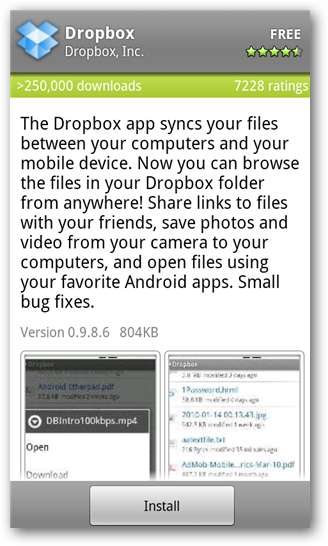
Amikor először nyitja meg a Dropbox alkalmazást, a rendszer kéri, hogy jelentkezzen be a fiókjába, vagy ha új felhasználó, hozzon létre egy fiókot.
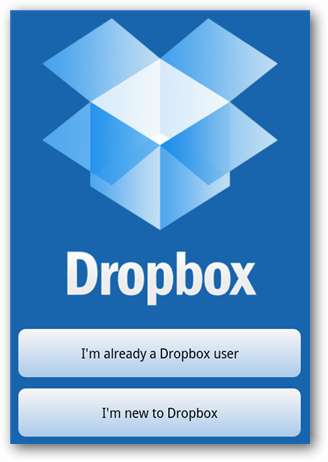
A meglévő felhasználók megadhatják felhasználónevét és jelszavát, és kiválaszthatják a Bejelentkezés lehetőséget.
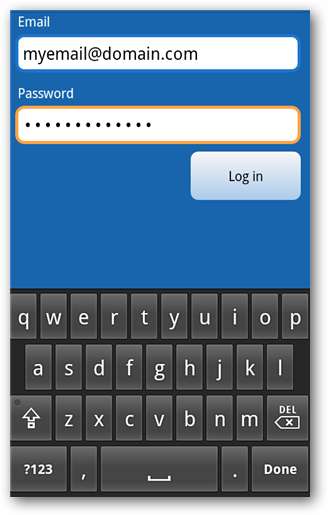
Bejelentkezés után meglátja az összes Dropbox mappát és fájlt.
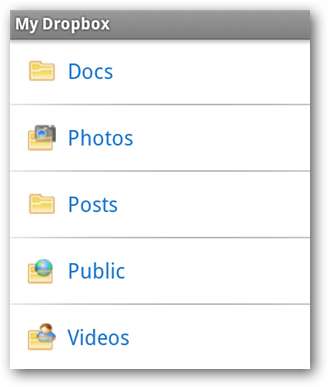
Érintse meg bármelyik mappa megnyitásához, valamint a mappák, fájlok, fényképek, videók stb. Megnyitásához.
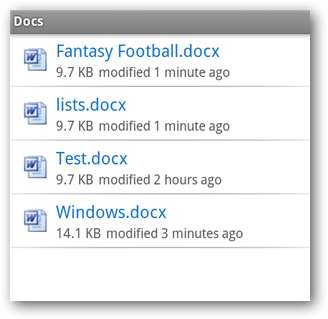
Fájlok megosztása
Nagyon egyszerűen megoszthatja Dropbox-dokumentumait e-mailben, Twitteren, Facebookon vagy IM-ben a telefonjára telepített alkalmazások segítségével. Fájl megosztásához nyomja meg és tartsa lenyomva a fájlt. Amikor megjelennek az opciók, válassza a Megosztás lehetőséget.
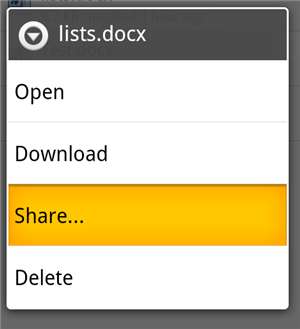
Ezután válassza ki, hogy megoszt-e egy linket vagy megosztja ezt a fájlt. Itt megosztunk egy linket.

Ezután a rendszer kéri, hogy válassza ki a kézbesítési módot.
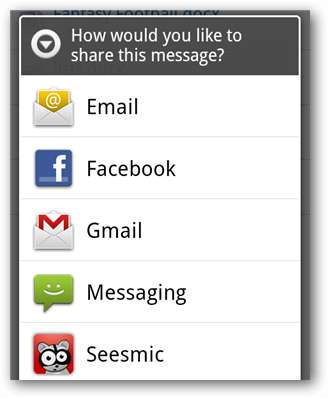
A címzett kap egy linket a fájl megnyitására és megtekintésére.
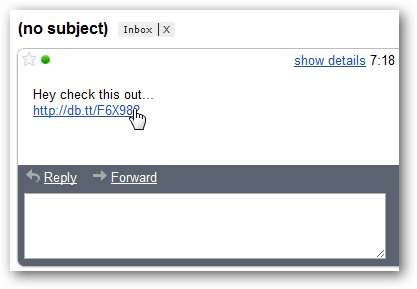
Ha a Fájl megosztása lehetőséget választja
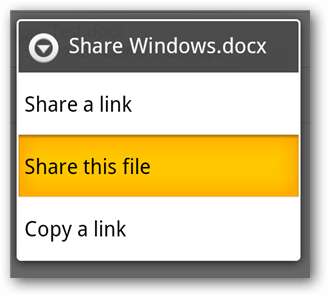
Lehetősége van elküldeni a fájlt e-mailben a telepített levelezőprogramok egyikével.
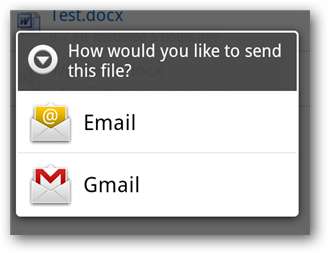
Fájlok feltöltése
Fájlokat feltölthet a Dropbox-ra közvetlenül androidos telefonjáról. Válassza a telefon Menü gombját, majd válassza a Feltöltés lehetőséget.
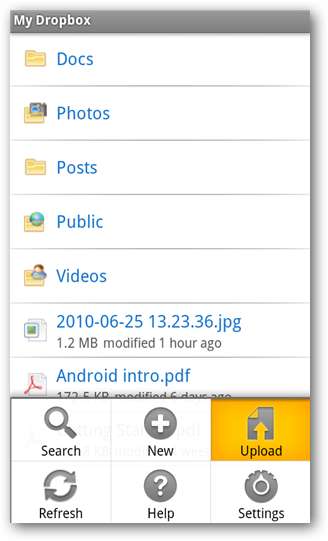
A rendszer kéri, hogy válassza ki a feltölteni kívánt fájl típusát. Példaként kiválasztunk egy videót, amelyet korábban leforgattunk és az eszközön tároltunk.
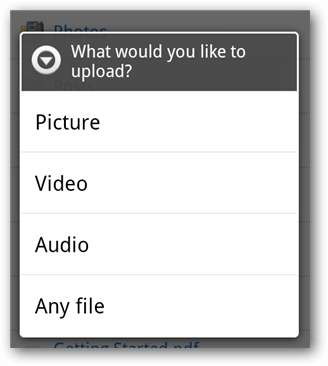
Kép vagy videó kiválasztásával a galériába kerül, hogy kiválassza a médiafájlt…
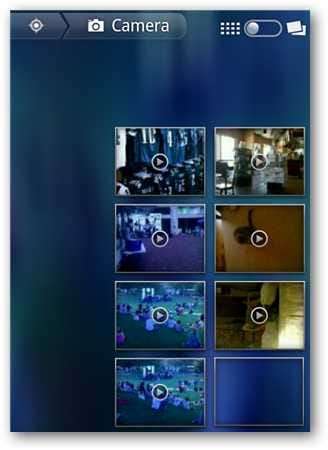
... és megjelenik egy értesítés arról, hogy a fájl feltöltődik.
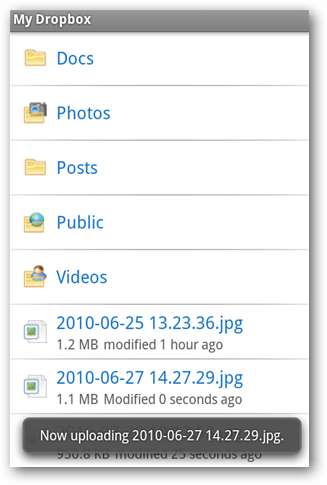
Most a fájl elérhető minden eszközről, amelyre Dropbox telepítve van.
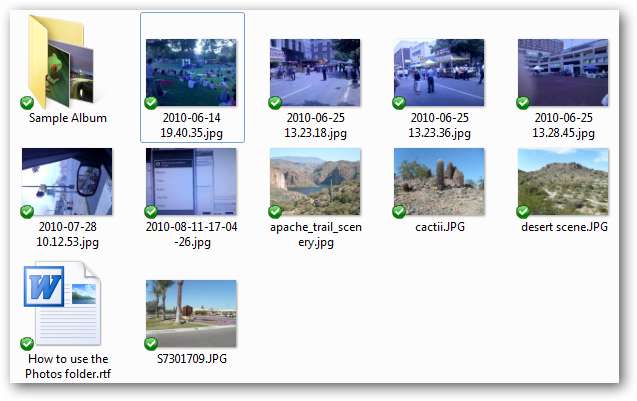
Dokumentumok létrehozása és mentése a Dropbox alkalmazásból
Létrehozhat egy új dokumentumot, fényképet vagy videót készíthet, és elmentheti anélkül, hogy elhagyná magát az alkalmazást. Nyomja meg a Menü gombot a készüléken, és válassza az Új lehetőséget.
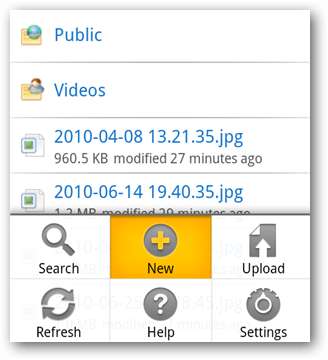
Ezután a rendszer felkéri, hogy válassza ki a létrehozni kívánt dokumentum típusát.
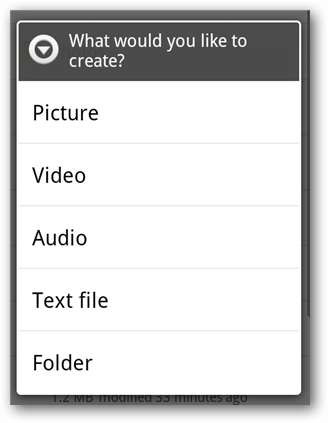
Ehhez a példához készítettünk egy rövid videót. Ha elkészült a fényképezéssel, válassza az OK lehetőséget.

Dokumentumát azonnal feltölti a Dropbox-ra.
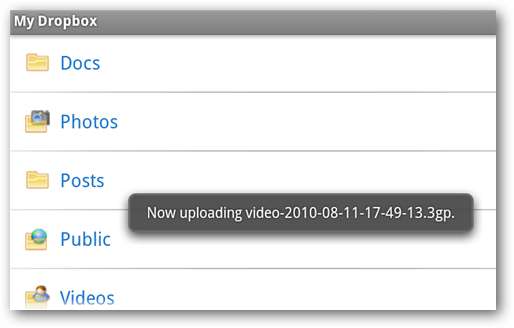
Keresés
Úgy tűnik, hogy egy adott fájlt keres, nem találja meg? Próbálja ki a Keresést. Nyomja meg a Menü gombot, és válassza a Keresés lehetőséget.
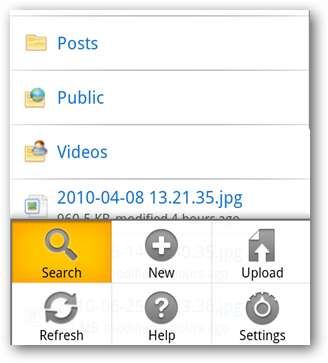
Írja be a keresési kifejezést ...
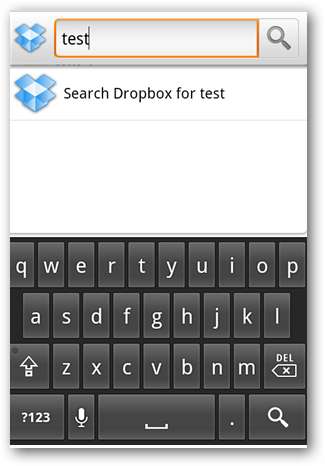
És érje el az eredményeket.
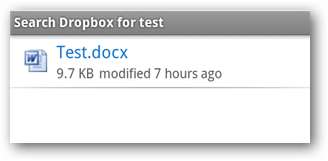
Beállítások
A Dropbox beállításai (nyomja meg a Menü gombot, és válassza a Beállítások lehetőséget) megjeleníti az Ön jelenlegi felhasználónevét, a Dropbox-fiókban felhasznált terület nagyságát és az alkalmazás aktuális verziószámát. Leválaszthatja készülékét a Dropbox-ról, ha már nem használja, és megnézhet egy rövid bevezető videót a Dropboxról.
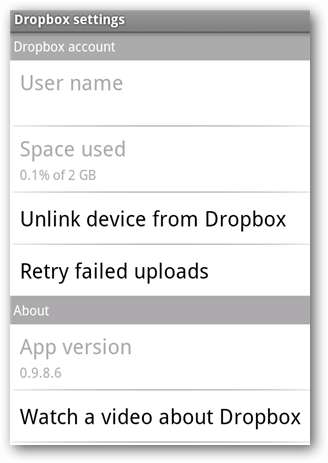
Következtetés
A Dropbox alkalmazás fantasztikus módja a létfontosságú dokumentumok elérésének és megosztásának bármikor, amikor szüksége van rájuk közvetlenül az Android telefonról. Ingyenes és könnyen használható. Van iPhone vagy iPod Touch készüléke? Nézze meg a használatról szóló cikkünket Dropbox azokkal az Apple eszközökkel .
Ha még nem ismeri a Dropbox-ot, érdemes megnéznie néhány más nagyszerű Dropbox-tippet, például Adja hozzá a Dropbox elemet a Küldés menübe a Windows rendszerben , Specifikus mappák szinkronizálása a Dropbox-szal , és Adja hozzá a Dropboxot a Windows 7 Start menüjéhez .

A Dropbox telepítéséhez androidos telefonjára letöltheti az Android Marketről, vagy telepítheti a fenti QR-kód beolvasásával. Ha még nem ismeri a QR-kódokat, akkor megtudhatja, hogyan kell használni őket, megnézve a bejegyzésünket QR-kódok segítségével telepítheti az alkalmazásokat és megoszthatja a névjegyeket Android-telefonján .







